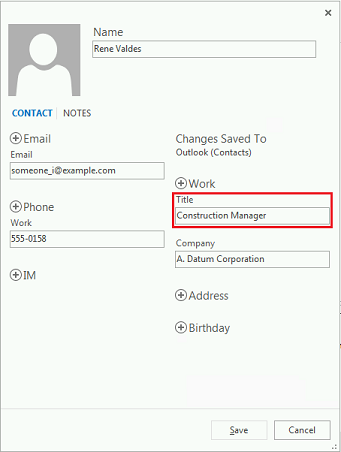Como a segurança de campo afeta a sincronização com o Outlook
Nota
Se você habilitou o modo somente Interface Unificada, antes de usar os procedimentos neste artigo, faça o seguinte:
- Select Configurações (
 ) na barra de navegação.
) na barra de navegação. - Selecione Configurações Avançadas.
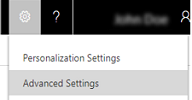
Proteger um campo nos aplicativos do Dynamics 365 for Customer Engagement com segurança em nível de campo pode afetar a sincronização entre o Dynamics 365 Customer Engagement (on-premises) e o Microsoft Dynamics 365 for Outlook. Considere o cenário a seguir.
Nota
Não é recomendável proteger um campo no Customer Engagement (on-premises) quando ele está definido para sincronização. A prática recomendada é NÃO proteger campos de sincronização. Se você decidir proteger campos de sincronização, você deverá fazer o seguinte:
- Proteger o campo usando a segurança em nível de campo. Mais informações: consulte "Definir segurança de nível de campo", abaixo.
- Alterar a ordem de sincronização para que a sincronização não tente atualizar ou escrever campos durante a sincronização. Mais informações: Controlar sincronização de campos entre o Customer Engagement (on-premises) e o Outlook ou Exchange
Cenário: Impedir que os usuários modifiquem o cargo
A empresa Contoso deseja promover a entrada de dados consistente. Quando o pessoal de vendas estiver do campo, é fácil para eles criar entradas de dados diferentes para descrever a mesma coisa. Por exemplo, o mesmo cargo poderá ser inserido como "Gerente de Construção", "Contramestre”, ou “Gerente de Local”. Para evitar isso, o campo Cargo é protegido. Isso tem consequências para sincronização.
Definir a segurança no nível do campo
John, o administrador do Customer Engagement (on-premises) para Contoso, define a segurança em vários campos.
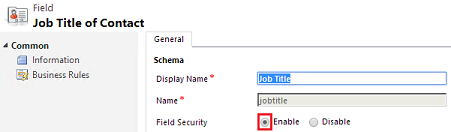
John executou as seguintes etapas:
Vá para Configurações>Personalizações.
Selecione Personalizar o Sistema.
Expanda Entidades>Contato.
Escolha Campos e selecione Cargo. Há vários campos de Contato, portanto, você precisará avançar em várias páginas.
Escolha Editar.
Para segurança de campo, escolha Habilitar>Salvar e Fechar.
Selecione Publicar Todas as Personalizações.
John também protegeu os seguintes campos de Contato para que não apareçam no Customer Engagement (on-premises): ftpsiteurl, governmentid
Criar e configurar um perfil de segurança de campo
John cria um perfil de segurança de campo e atribui membros da equipe de vendas ao perfil.
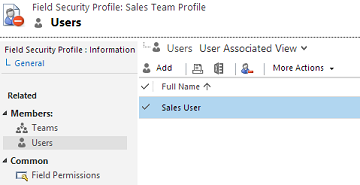
João executou a seguinte etapa para criar o perfil de segurança de campo:
Vá para Configurações>Segurança.
Escolha Perfis de Segurança de Campo.
Criar um perfil. Escolha Novo e digite um Nome.
Selecione Salvar e Fechar.
Escolha o novo perfil >Usuários>Adicionar
Selecione usuários e escolha Selecionar>Adicionar.
Definir permissões de campo
Com um perfil de segurança de campo criado e usuários adicionados ao perfil, João agora pode definir permissões nos campos para corresponder aos requisitos da organização.
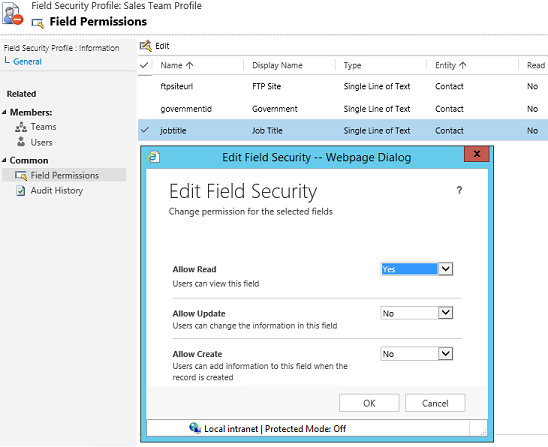
Vá para Configurações>Segurança.
Escolha Perfis de Segurança de Campo> seu perfil.
Escolha Permissões de Campo> o campo para proteger >Editar
Altere as configurações de segurança de acordo com os requisitos da sua empresa e escolha OK>Salvar e Fechar.
O que o usuário vê
Paula, uma vendedora em Contoso, usa o Dynamics 365 for Outlook e cria um novo contato e o controla no Customer Engagement (on-premises).
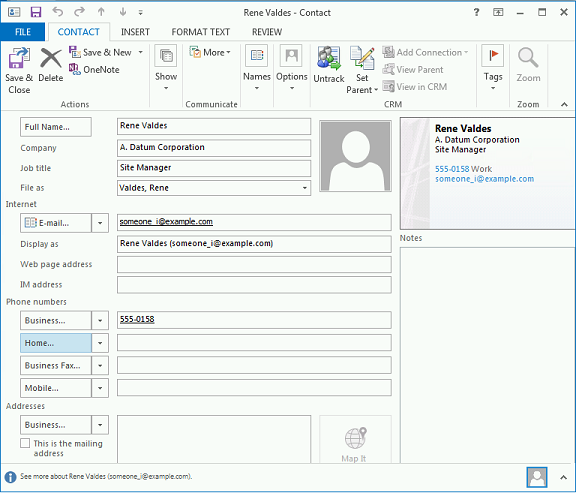
Quando Paula sincroniza com o Customer Engagement (on-premises) e nota que o campo Cargo está ausente no contato. Isso ocorre porque Paula não tem direitos de atualização para o campo Cargo.
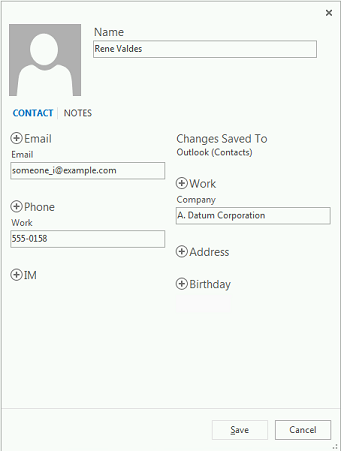
O gerente de Paula, com direitos de atualizações para o campo Cargo, preenche o campo com o cargo correto: Gerente de Construção.
Paula sincroniza novamente com o Customer Engagement (on-premises) e agora o campo Cargo está no contato com o cabeçalho correspondente.